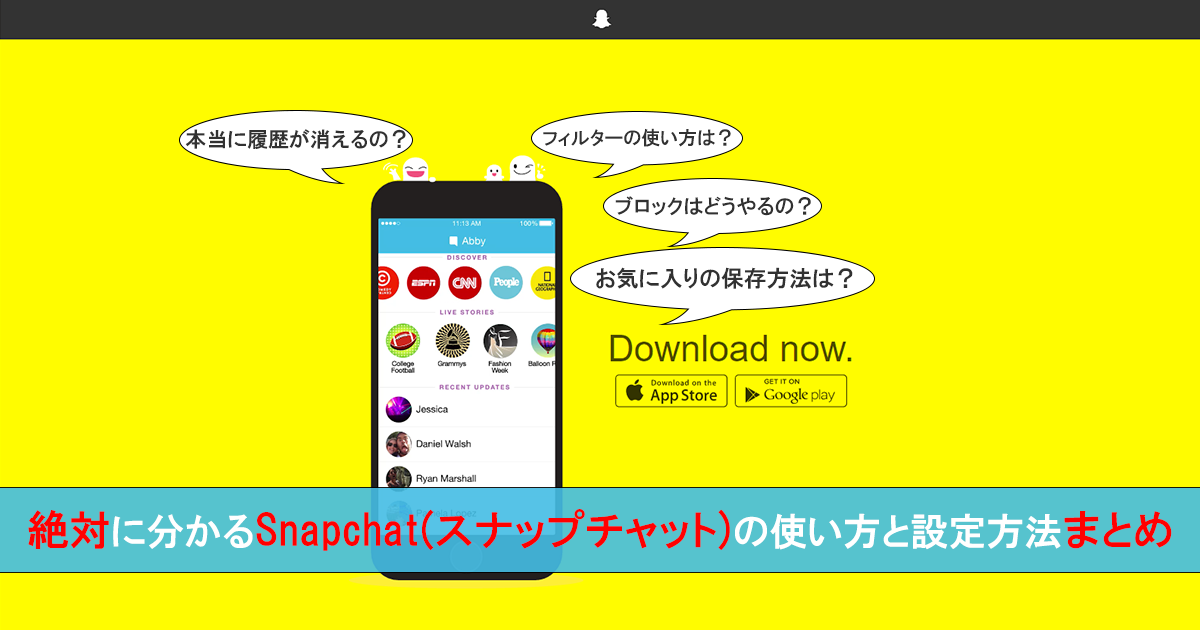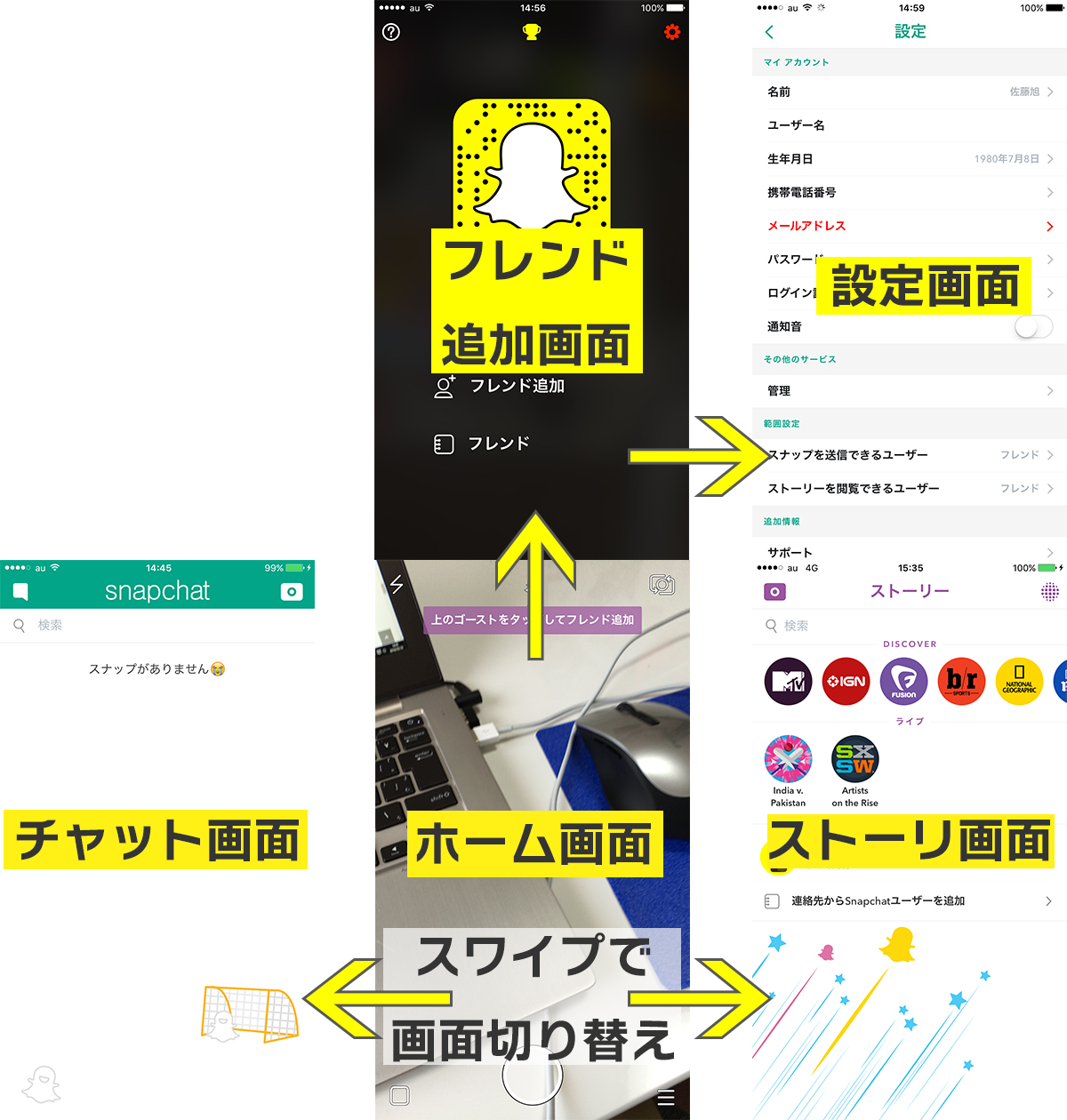この記事では、若い世代を中心に大人気なSNS、Snapchatの使い方や設定方法について詳しくまとめました。使い方を知りたい方は、ぜひお役立てください。
今女子高生を中心にブームのSNSアプリ、Snapchat(スナップチャット)をご存知でしょうか。
Snapchat(スナップチャット)とは、今までのSNSと違い、アプリ間で特定の人とだけ動画や写真を最大で10秒間だけシェアし合える最新のSNSアプリです。
しかも閲覧可能時間が最大で10秒間のみで、他のお友達へのシェアやデータがログで残ることがありません。
パッとおくって、パッと盛り上がって、パッと終わる、その瞬間だけを特定の人と共有する全く新しいタイプのコミュニケーションツールとして今注目を浴びています。
写真の編集機能はインスタグラム遊び要素が強く、その場で盛り上がるツールとしてかなり使えそうです。
飲み会とか合コンとかで使ったら盛り上がりそうですね~!では、早速使い方を解説してゆきますよ!
Unlimited Potential代表 佐藤旭
ブログ・Webメディア集客の専門家 / 書籍「UP-BLOG」著者(厚有出版)
広告収益のみを狙う「ブロガー型メディア」ではなく、同一ブログ上にて物販・コンテンツ販売・自社オンラインサロン販売・自社コンサルティングサービス販売を多面展開する「集客用資産メディア」の構築を個人・法人クライアントに指導するこの道10年の専門家。
この記事の目次
Snapchat(スナップチャット)はアメリカ発の若年層向け最新SNS
Snapchatは、デイリーアクティブユーザー約一億人(1日に約1億人が使っているという事です!)という今高校生を中心として爆発的にユーザーが増加しているアメリカ生まれのアプリです。
そんな今最も勢いがあるSNSアプリを開発している会社のCEOは25歳。しかもイケメンです。
2015年の売上は60億円を超えるとされています。
⇒米「最も若い億万長者」は25歳、スナップチャットCEO 資産2500億円
機能は最初にお話した通り、特定の相手に送った画像と動画が閲覧から10秒で消えてしまいます。
また、その記録は全て消去されます。
パッとおくって、パッと盛り上がって、パッと終わる、その瞬間だけを特定の人と共有する全く新しいタイプのコミュニケーションツールですね!
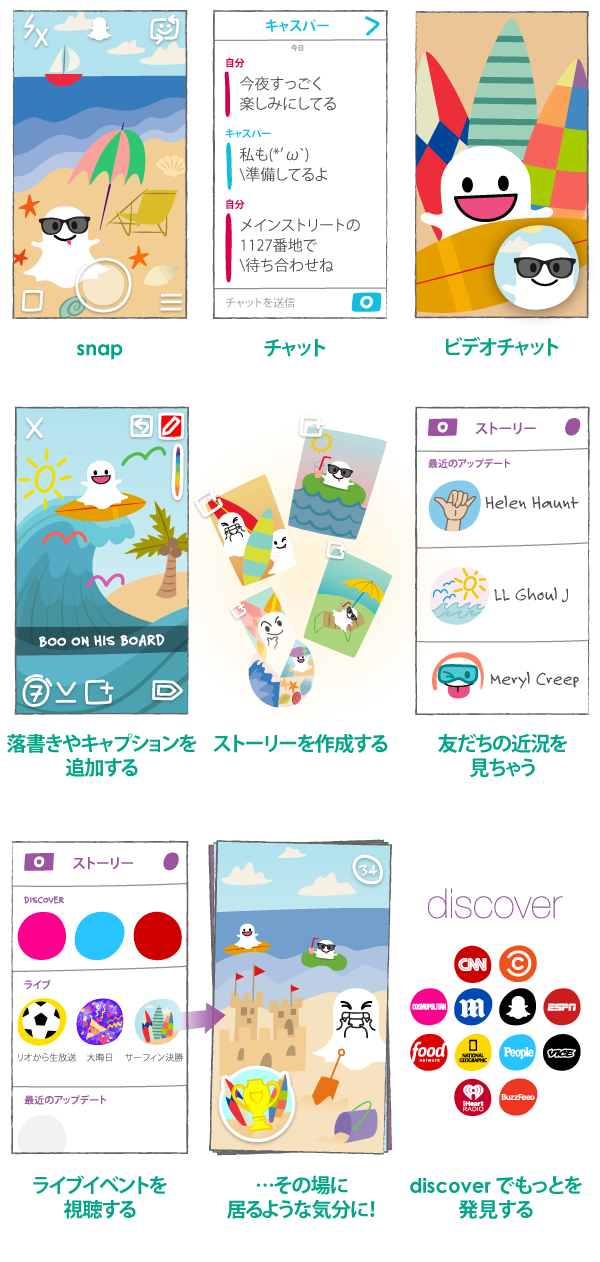
他のSNS同様、利用は無料で行えます。気になったら、早速ダウンロードしてみましょう♪
Snapchat(スナップチャット)の登録方法
では早速Snapchatの登録してみましょう!
他のSNS同様無料で使うことが出来ますよ!
まずは、アプリをダウンロードしてください。
ダウンロードしたら、立ち上げてみてましょう!
この様画面が表示されます。
最初は『登録』をタップしてください。
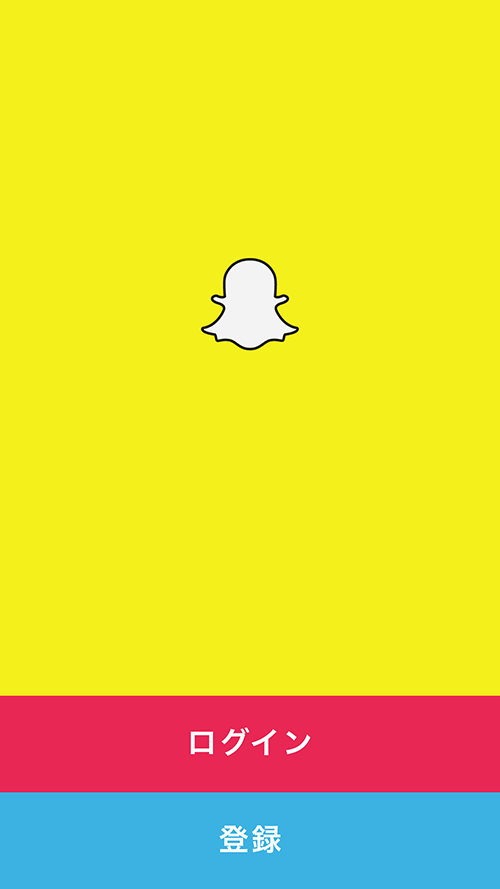
登録画面はこの様になっています。
『メールアドレス』『ログイン用のパスワード』『あなたの誕生日』を入力してください。
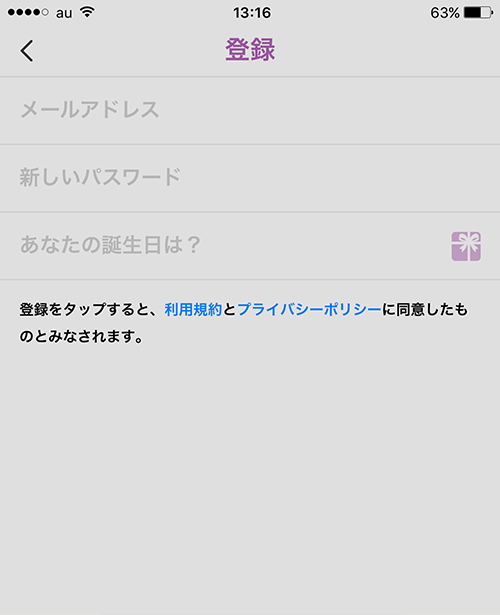
入力が出来ると、画面下に『登録』ボタンが表示されますので、タップしましょう。
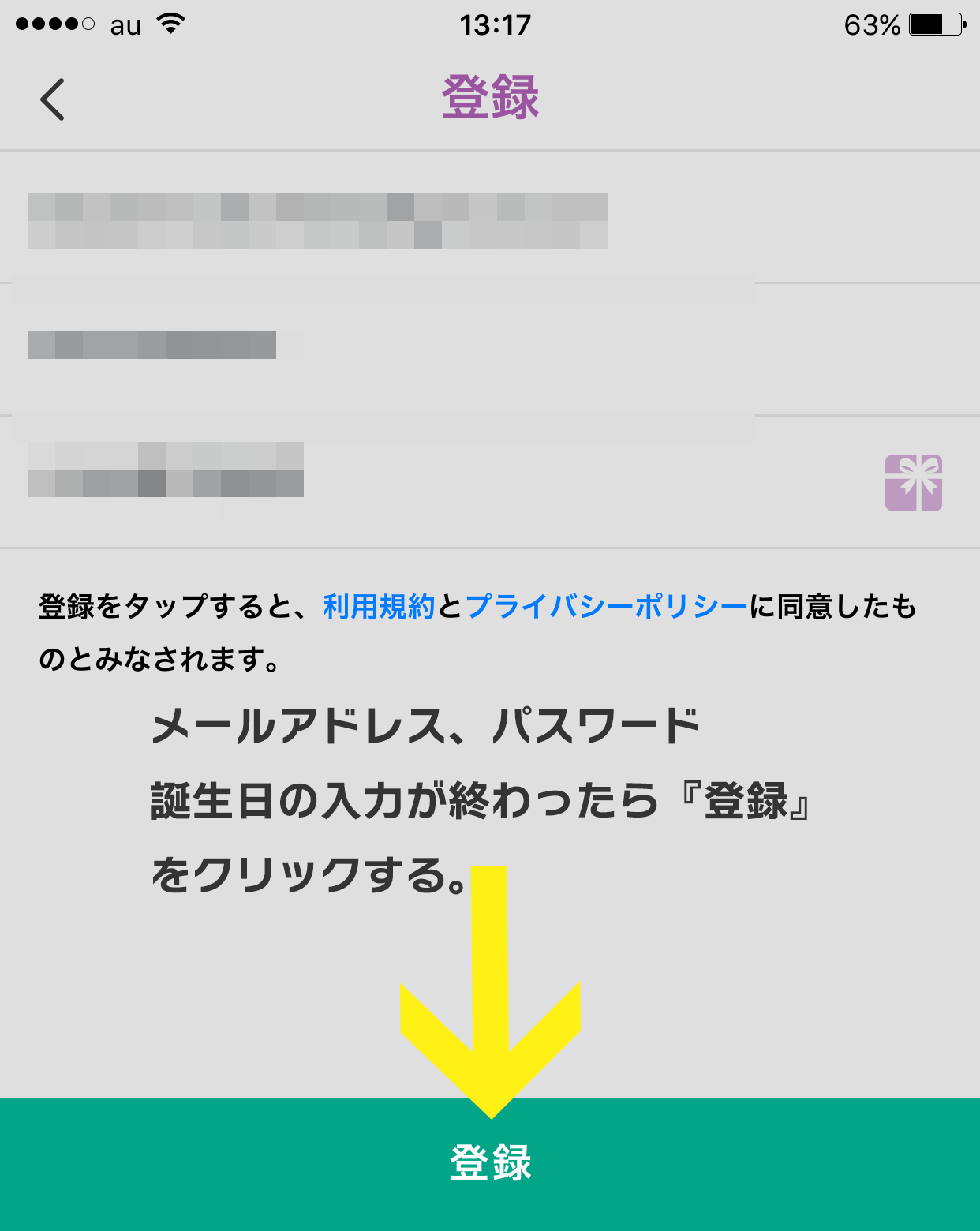
次に、ユーザー名(ユーザーID)を設定する画面が表示されます。
入力できるのは英数字のみです。
IDが重複していなければ、グッドマークが表示され、『続行』ボタンが画面下の表示されます。
タップしましょう。
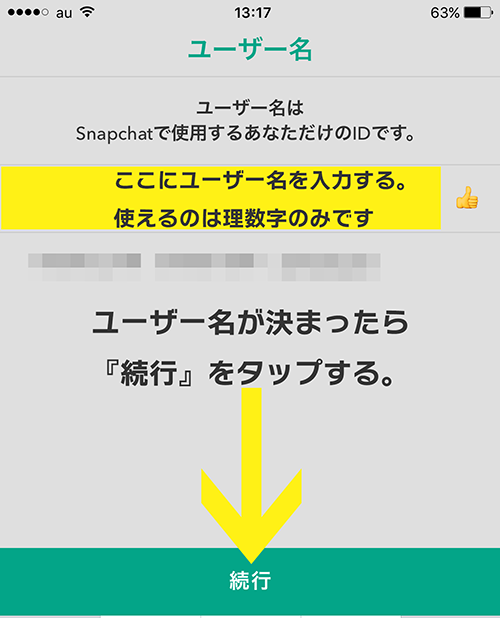
次に、Snapchatで表示される名前を入力します。
入力が出来ると、画面下に『続行』ボタンが表示されますので、タップしましょう。
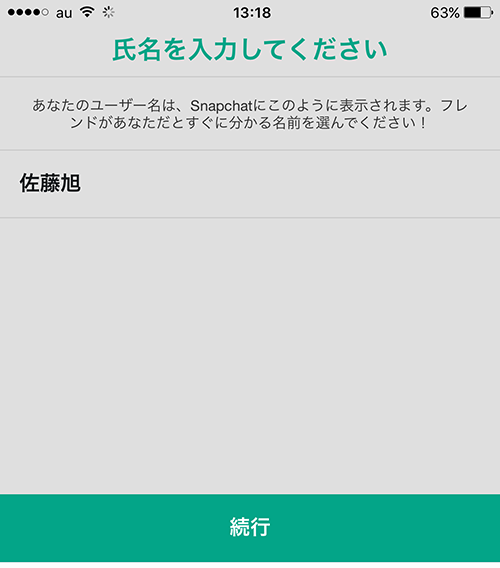
次に、電話番号の入力画面が表示されます。
スキップすることもできますが、ここでは認証方法を解説します。
国の『JP-日本』はそのままで、下の段の『携帯電話番号』にアプリをインストールしたスマホの電話番号を入力します。
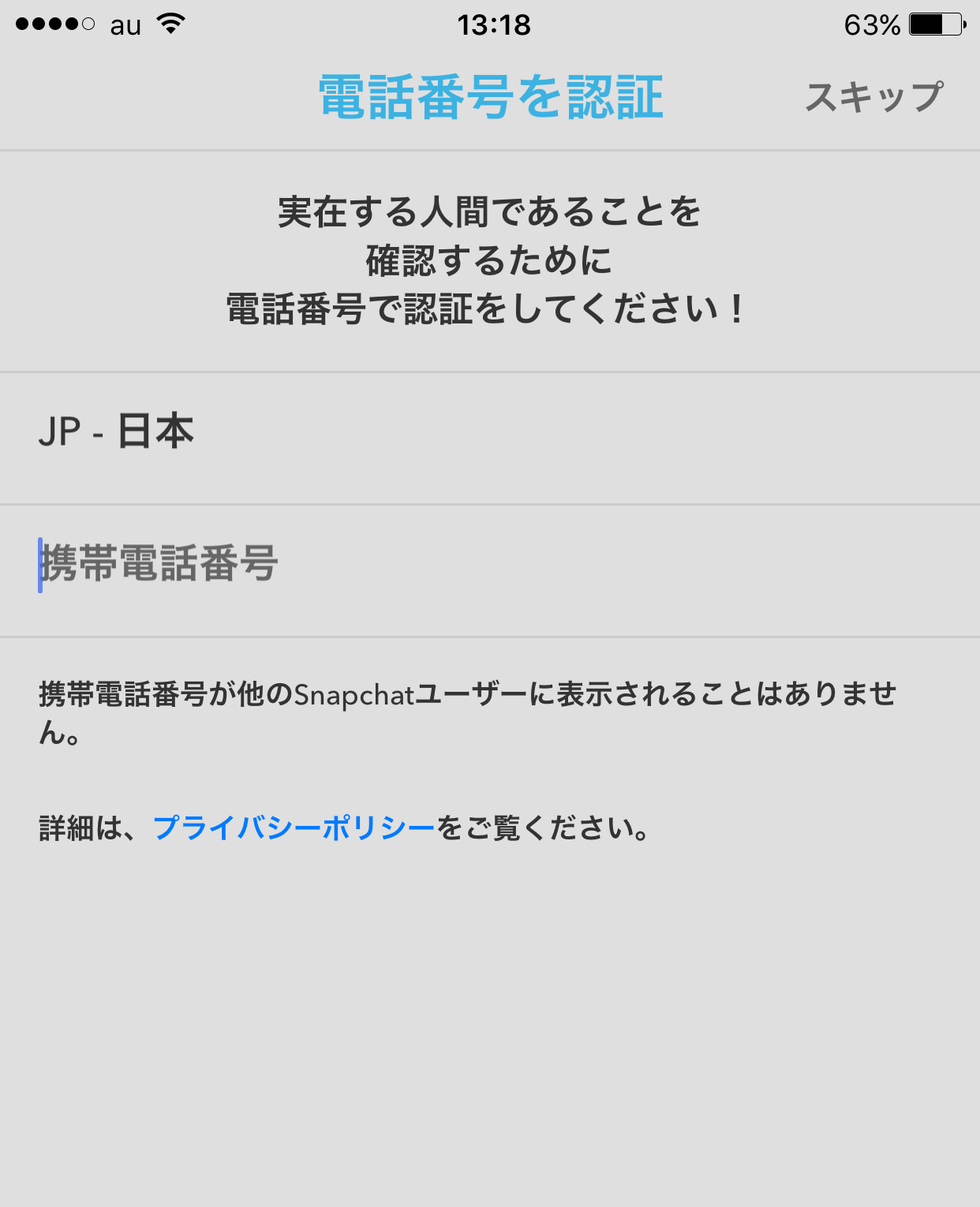
電話番号が入力されると、画面下に『認証』ボタンが表示されます。
タップしてください。
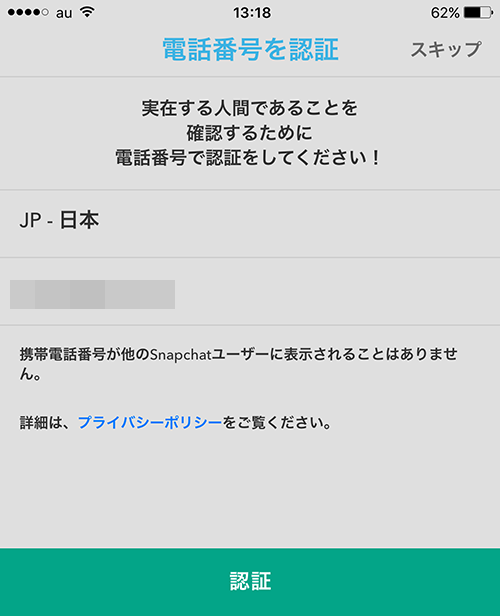
『認証』ボタンをタップすると、このような画面が表示されます。
『通話で認証』は、自動音声が流れて認証が完了します。
『SMSで送信』はキャリアのショートメッセージ宛てにSnapchatより認証番号が送られてきます。
ここでは、『SMSで送信』をした場合の操作方法を解説します。
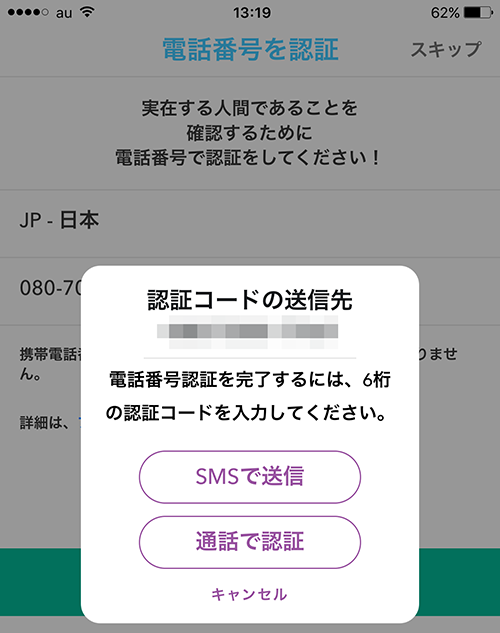
『SMSで送信』をタップすると、すぐにSMSあてに認証コード(数字)が送られてきます。
その認証コード(数字)を入力してください。

認証コードを入力すると、画面下に『続行』ボタンが表示されますので、タップしてください。
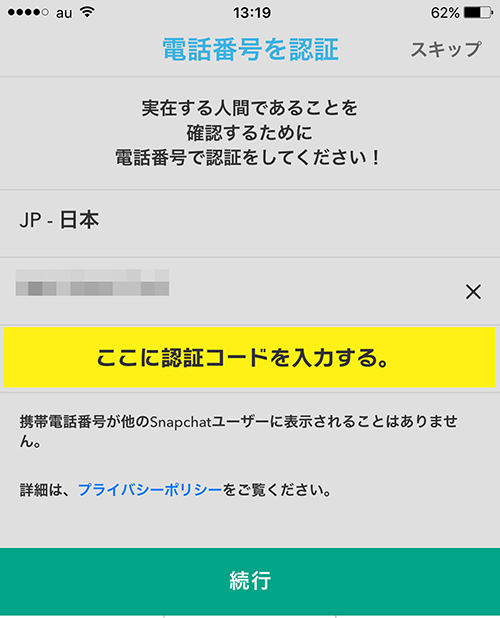
無事に認証がされると、次にフレンド追加の画面がこの様に表示されます。
そのまま画面下の『続行』をタップしてください。
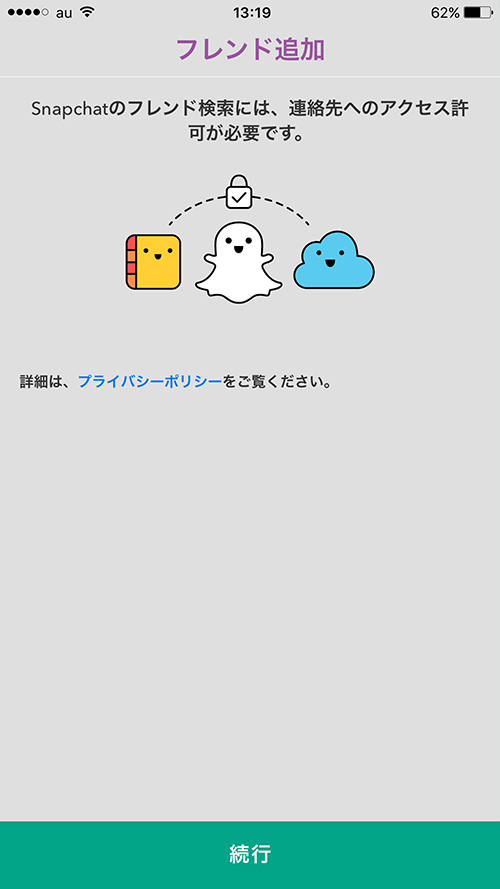
お友達は後から追加が出来ますので、ここでは追加せずに進めます。
スキップをこのようにすることが出来ます。
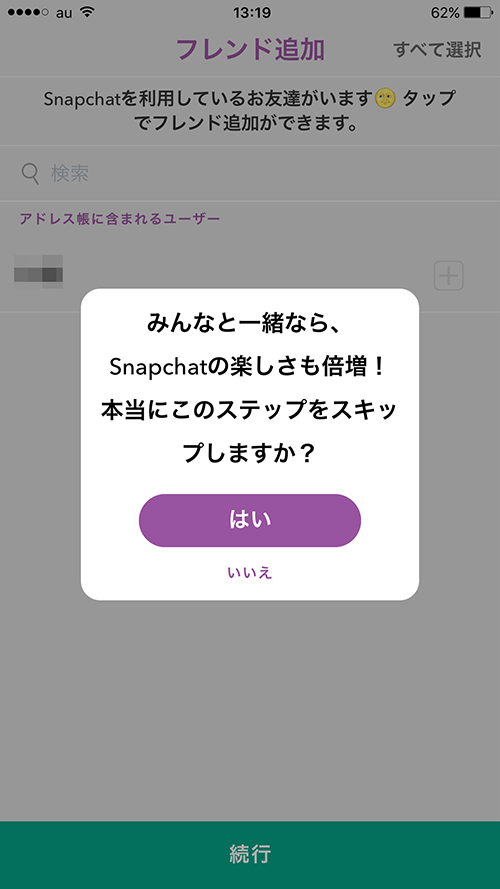
登録が無事終わると、この様にカメラへのアクセスを確認する画面が表示されます。
これで無事にSnapchatへの登録が出来ました!
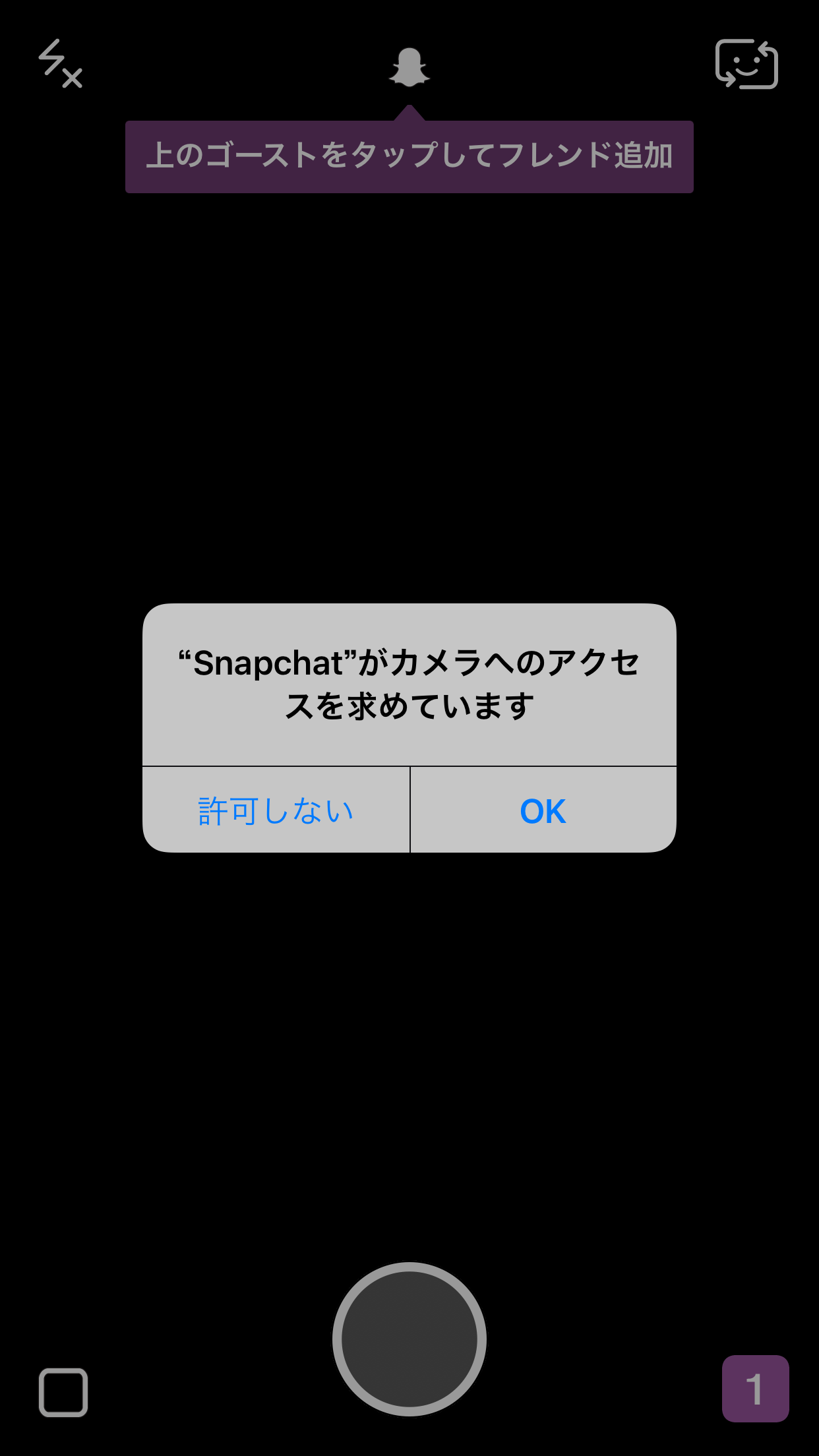
Snapchat(スナップチャット)の初心者でも絶対に分かる使い方
画面の構成は基本的にこのようになっています。
アイコンのタップ、もしはスワイプで画面の切り替えを行います。
ホーム画面で、撮影や画像の編集を行おう。
Snapchatを立ち上げると、まずはこの撮影画面が表示されます。

これは盛り上がる!変顔など、加工できるLENSES機能の使い方
Lenses機能とは自分の顔を認識してテーマに沿った顔に変化させてくれるアニメーション加工機能です。
使い方は、とても簡単です。
- インカメラに切り替えます。
- 表示されるあなたの顔を3秒くらいタップし続けてください。
SF映画みたいに顔がスキャンされます。 - 画面下にLensesの選択画面が表示されるので、色々試してみましょう!

で、実際にやってみました。
娘にもやってみました。

夫婦で爆笑(笑)
撮影を行うと、この様な画面が表示されます。

チャット画面で、お友達とのやり取りが確認できる。ブロックもできるよ。
フレンド登録したお友達は、ここで一覧表示されます。
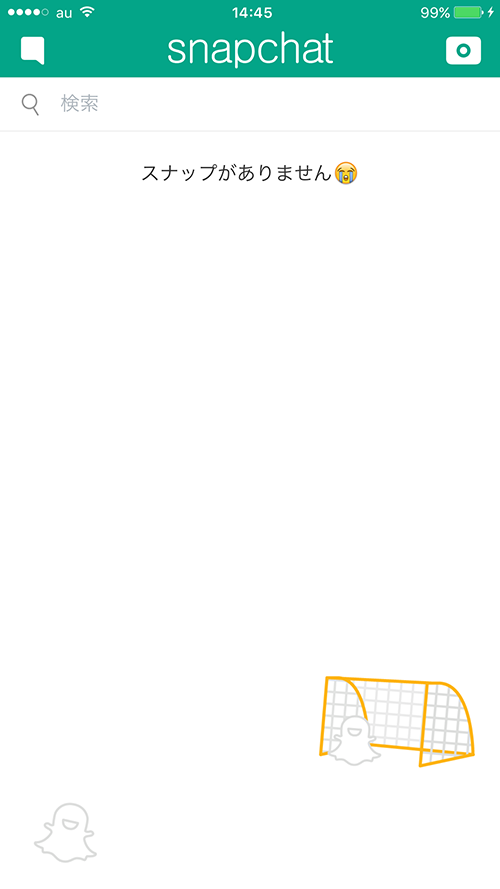
先にもお話したように、Snapchatはチャット履歴が残りません。
お友達一覧のみしか表示されません。
特定のフレンドをブロックする方法
特定のフレンドをブロックしたい場合は、フレンドの名前を数秒タップします。
そうすると、このような画面が表示されますので、歯車マークをタップします。
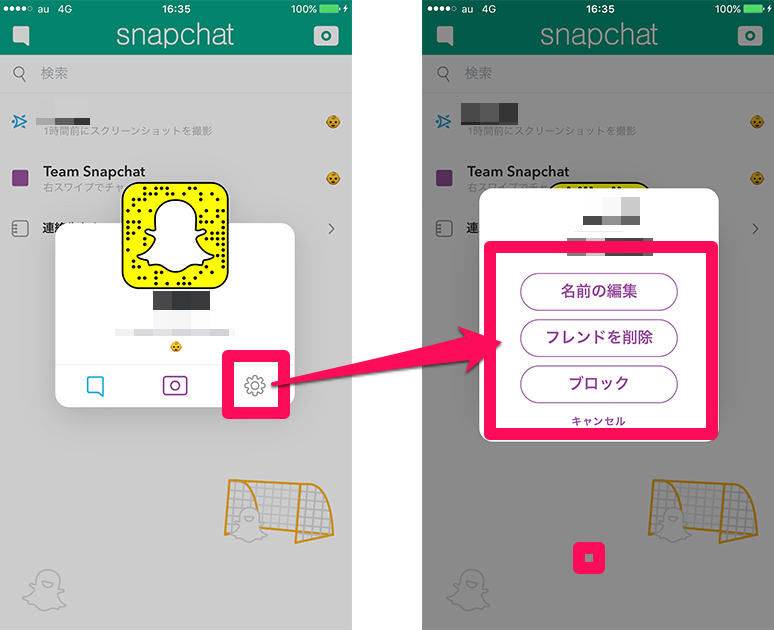
ここで、ブロックするをタップすればブロックすることが出来ます。
ブロックを解除する方法
ブロックしたお友達を解除する方法は、設定画面を開き、画面下にある『ブロックしたユーザー』から行うことが出来ます。
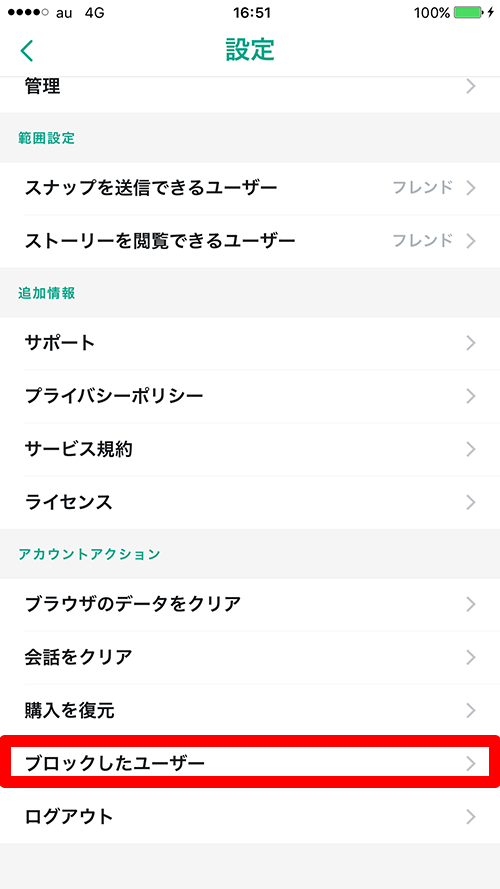
ストーリはに追加した画像や動画は24時間閲覧可能
ストーリーは、ストーリに投稿した順番に24時間の表示される機能です。
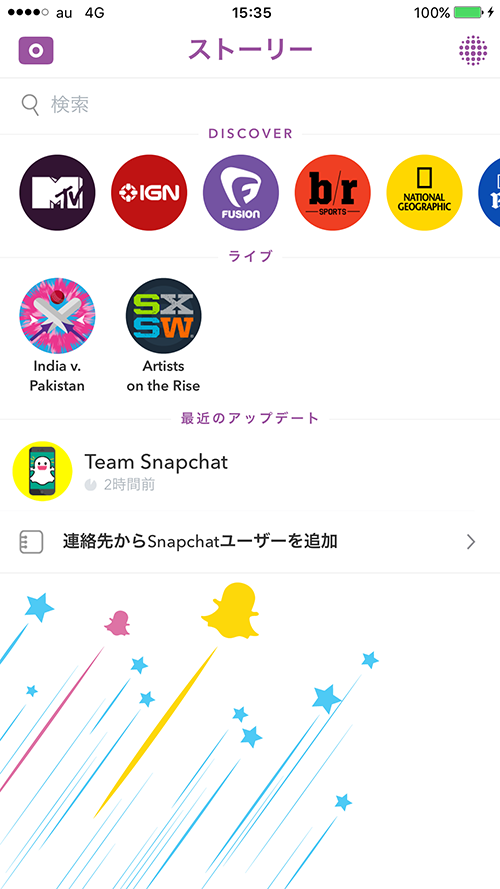
公開範囲は、『設定』で決めることが出来ます。
旅行やお出かけをしたとき、イベント等の思い出を投稿すると、その夜に振り返れて良いですよね!
フレンド(お友達)追加はここなら行おう
フレンド(お友達)追加は、ホーム画面から下にスワイプするか、画面上のおばけマークのアイコンをタップした画面から行います。
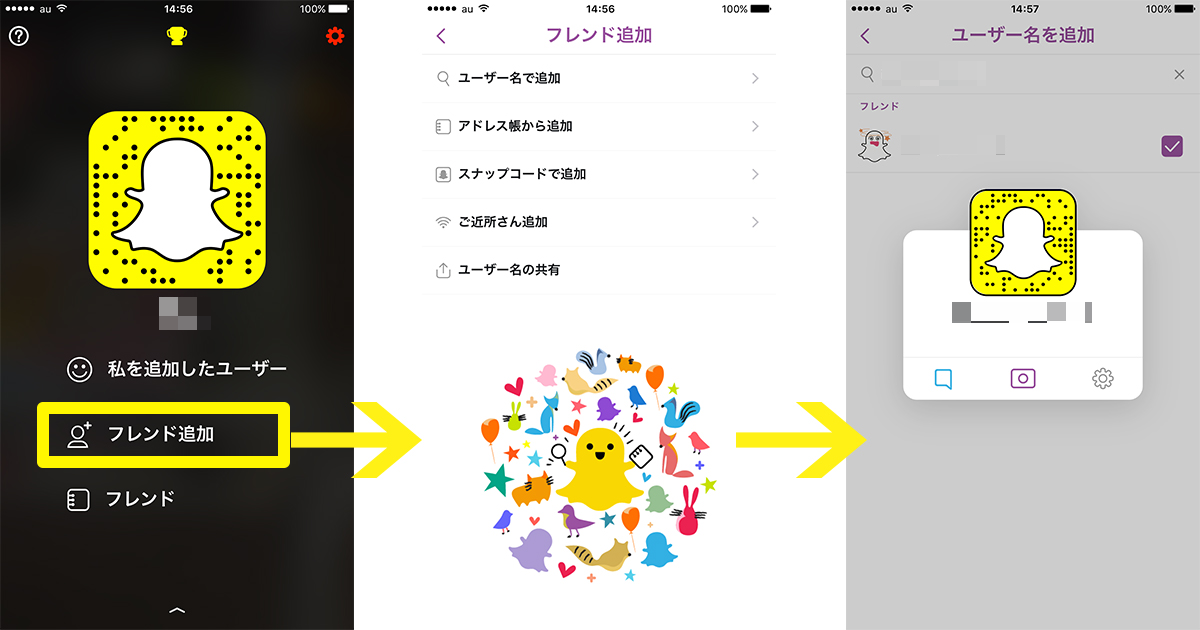
『フレンドを追加』から、『フレンド追加』画面に切り替わります。
ここで、検索の方法をどれにするか選び、登録を行ってください。
登録を行うと、相手にも通知が行きます。
SNAPCHAT(スナップチャット)の設定方法
Snapchatの登録情報を変更したいときは、設定画面から行うことが出来ます。
ホーム画面で画面を下にスワイプしてフレンド追加の画面に切り替え、画面右上の歯車マークをタップすれば表示できます。
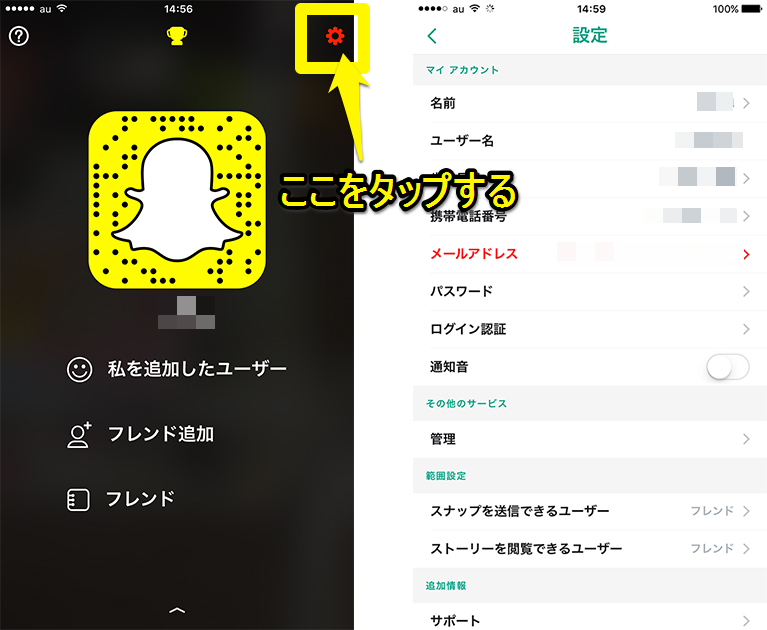
変更できるのは以下の通り。
- 名前
- 生年月日
- 携帯電話番号
- メールアドレス
- パスワード
尚、ユーザー名は変更が出来ません。
プライバシーを守る為、公開範囲を設定しておこう
設定でやっておきたいのが、『範囲設定』です。
ここで、スナップを送信できるユーザーとストーリーを閲覧できるユーザーの範囲を決めることが出来ます。
特にストーリーは、旅行やバーベキューなど、身内限定のイベントが他の人に見られないようにするため、必ず設定しておきたいですね。
チャット履歴は完全に削除されるの?
Snapchatの特徴は、閲覧を決めた時間をすると、見れなくなる事です。
一瞬ドッと盛り上がる為もので、タイムラインに残しておいて思い出にするアプリではありません。
しかし、スクリーンショットをとると、相手のスマホに保存されてしまいますので、そこは注意しましょう。
この様に、履歴はまっさらに消えてしまいますが、スクリーンショットを取った履歴はこの様に残るので、相手にバレるので覚えておいてくださいね。
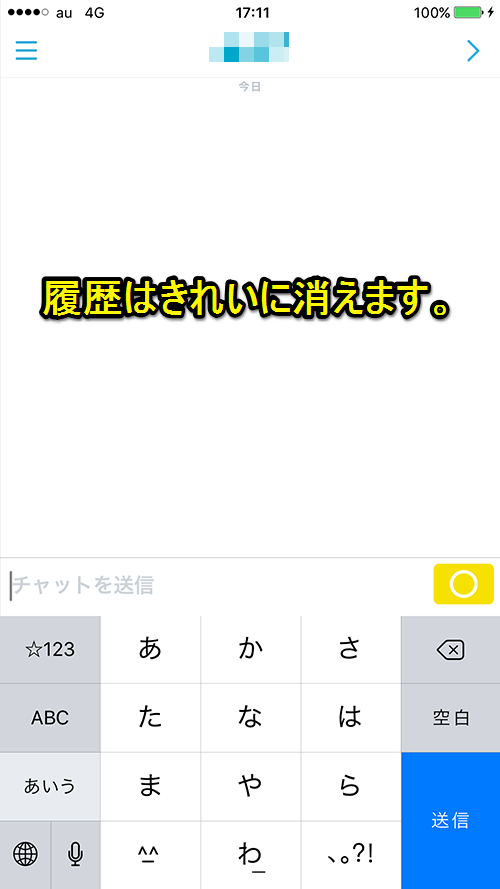
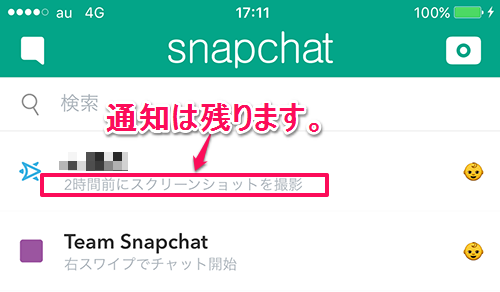
まとめ SNAPCHATを使ってコミュニケーションをとってみよう!
以上が、今女子高生を中心に爆発的にはやっているSNS『Snapchat』の使い方と設定方法でした。
使い方は非常にシンプルだし、その瞬間だけ、その瞬間にしかシェアしないという、かなり割り切ったSNSなので少し寂しい気もしますが、その場だけ盛り上げるツールとしてはかなり使い勝手が良いですね。
履歴が残らないのが、なんとも憎い(笑)
夏は出会いの季節ですから、その場で仲良くなった人と盛り上がるのにもよさそうですね~!
ただし、SNSでの事件も多いですから、使い方は気を付けたいですね!
\無料なので併せてどうぞ/

「Webの集客力・販売力をUPしたい!」という方の為、無料メール会員様限定で生成AI活用やデジタルマーケティングを使った集客・販売力UPするための最新情報をお届けしています。
今なら、無料メール会員登録で「集客・販売ページで使えるLP生成AIプロンプト」(PDF+動画)を無料でプレゼント!
ご登録後、即あなたのメールボックスに届きますので、ぜひ活用してください!
なお、メール会員のご登録は無料。いつでも解除可能ですのでご安心ください。